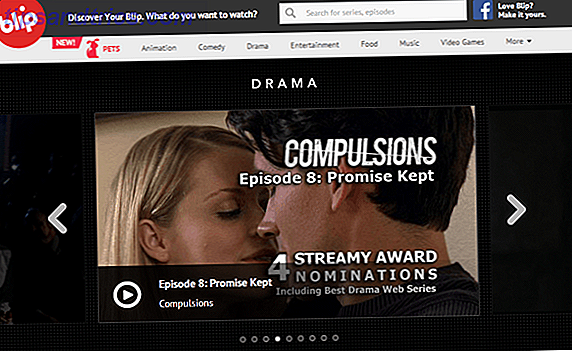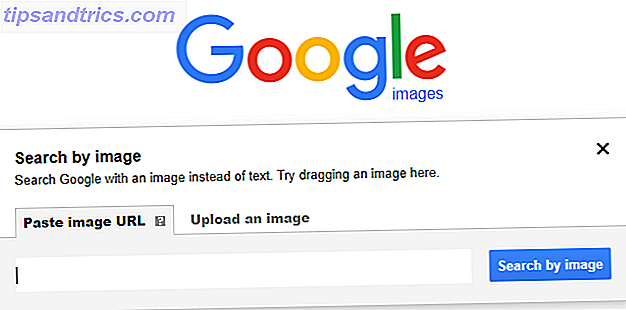Avez-vous déjà voulu vous référer à une ancienne mise à jour de Windows que vous avez installée? C'est plus facile à dire qu'à faire.
Vous pouvez voir les dernières mises à jour dans l'application Paramètres (accédez à Mise à jour et sécurité> Windows Update> Afficher l'historique des mises à jour installées ), mais pas les mises à niveau à l'échelle du système (telles que Windows 7 ou Windows 10 ou installer la mise à jour des créateurs d'automne).
Alors, quelles options avez-vous?
Eh bien, il existe en fait deux façons de voir toutes les mises à jour que vous avez installées sur votre système. Ils sont juste très bien cachés et pas si bien connus. Dans cet article rapide, nous allons vous montrer les deux méthodes. Continuez à lire pour en savoir plus.
Méthode 1: Utiliser le registre Windows
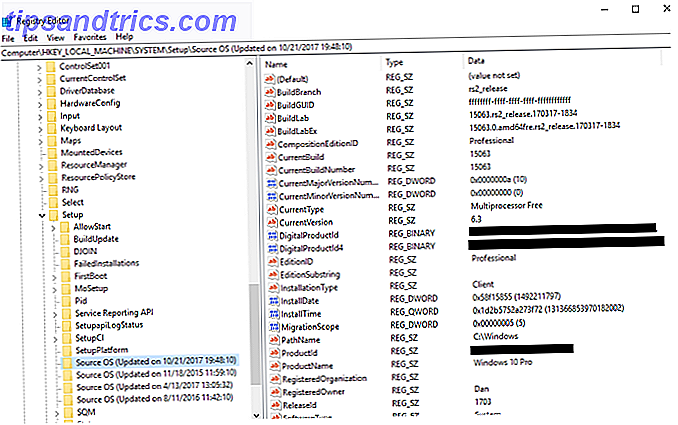
Pour vous voir mettre à jour l'historique en utilisant le registre de Windows, suivez le guide étape par étape ci-dessous.
- Appuyez sur Windows + R.
- Tapez regedit .
- Appuyez sur Entrée .
- Accédez à l' ordinateur \ HKEY_LOCAL_MACHINE \ SYSTEM \ Setup .
- Vérifiez les clés SourceOS .
Comme vous pouvez le voir sur l'image ci-dessus, ma dernière mise à niveau date du 21 octobre 2017, j'ai installé le numéro de build 15063 et l'ai installé dans le chemin C: \ Windows.
Attention: L'éditeur de registre est un outil puissant. Des modifications incorrectes peuvent avoir de graves conséquences pour votre système. Procédez avec prudence et assurez-vous toujours de sauvegarder votre registre Windows Comment sauvegarder et restaurer le registre de Windows Comment sauvegarder et restaurer le registre de Windows Modifier le registre déverrouille quelques réglages, mais peut être dangereux. Voici comment sauvegarder le Registre avant d'apporter des modifications afin qu'elles soient facilement annulées. Lire la suite avant d'apporter des modifications.
Méthode 2: Utiliser PowerShell

Vous pouvez également utiliser PowerShell pour trouver des informations similaires. Pour commencer, lancez PowerShell en appuyant sur la touche Windows et en effectuant une recherche.
Lorsque vous consultez l'écran PowerShell, entrez le code suivant et appuyez sur Entrée:
$AllBuilds = $(gci "HKLM:\System\Setup" | ? {$_.Name -match "\\Source\s"}) | % { $_ | Select @{n="UpdateTime";e={if ($_.Name -match "Updated\son\s(\d{1, 2}\/\d{1, 2}\/\d{4}\s\d{2}:\d{2}:\d{2})\)$") {[dateTime]::Parse($Matches[1], ([Globalization.CultureInfo]::CreateSpecificCulture('en-US')))}}}, @{n="ReleaseID";e={$_.GetValue("ReleaseID")}}, @{n="Branch";e={$_.GetValue("BuildBranch")}}, @{n="Build";e={$_.GetValue("CurrentBuild")}}, @{n="ProductName";e={$_.GetValue("ProductName")}}, @{n="InstallTime";e={[datetime]::FromFileTime($_.GetValue("InstallTime"))}} }; Entrez maintenant le code suivant et appuyez à nouveau sur Entrée:
$AllBuilds | Sort UpdateTime | ft UpdateTime, ReleaseID, Branch, Build, ProductName Les résultats vous montreront toutes les versions précédentes de Windows qui ont été installées sur votre machine dans une table. Vous verrez à la fois Windows 10 mises à niveau et mises à niveau à partir de Windows 7 ou 8 vers la version actuelle.
Si vous ne savez toujours pas si la mise à niveau vers Windows 10 vous convient, consultez les fonctionnalités les plus négligées du système d'exploitation. Les 10 fonctionnalités Windows 10 les plus ignorées Windows 10 dispose de nombreuses fonctionnalités, mais vous pouvez ont négligé certains d'entre eux. Regardons 10 fonctionnalités de Windows 10 que vous ne voulez pas manquer! Lire la suite . Vous serez certainement impressionné.